win10打开我的电脑很慢怎么办
win10打开我的电脑很慢怎么办?有时候打开桌面上“我的电脑”图标会在打开的时候很慢。特别是双击打开的时候,得三四分钟甚至是更长的时间才能打开,用鼠标右键稍微能够快一点,但是也比正常的速度要慢很多,其实此问题,可参照以下的方法进行解决。
最近有win10系统用户反馈,遇到了打开资源管理器运行速度太慢,打开“此电脑'或是“计算机”很慢的问题,那么win10打开我的电脑很慢怎么办?就此问题,下面小编教你解决方法吧。
打开我的电脑很慢怎么办:
1、打开win10系统之后进入桌面,随后找到其中的资源管理器;

2、找到之后使用鼠标双击将它打开,卡顿的用户稍微多等待一下,只要能够看见C盘就可以了!
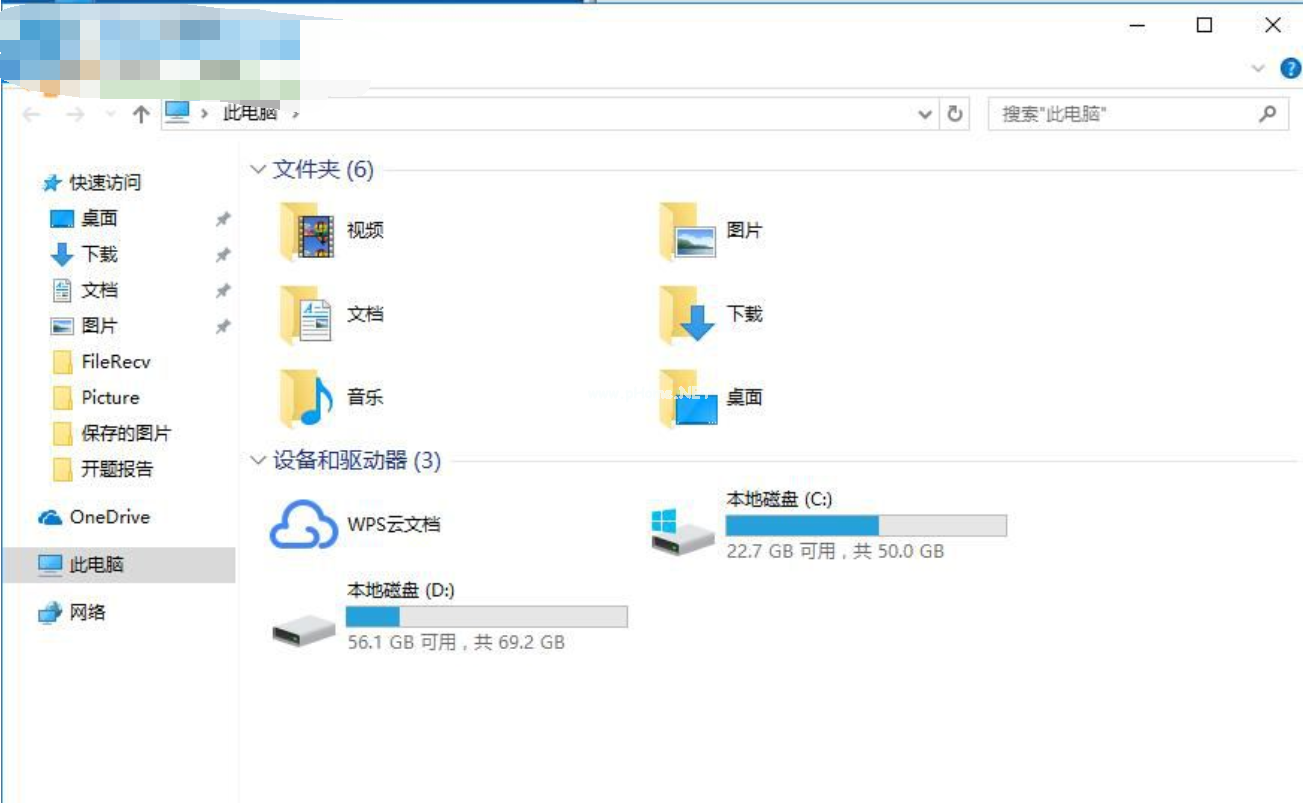
3、找到C盘之后使用鼠标右键单击,打开它的属性设置界面!进入之后将最上方的选项卡切换为“工具”选项一栏!
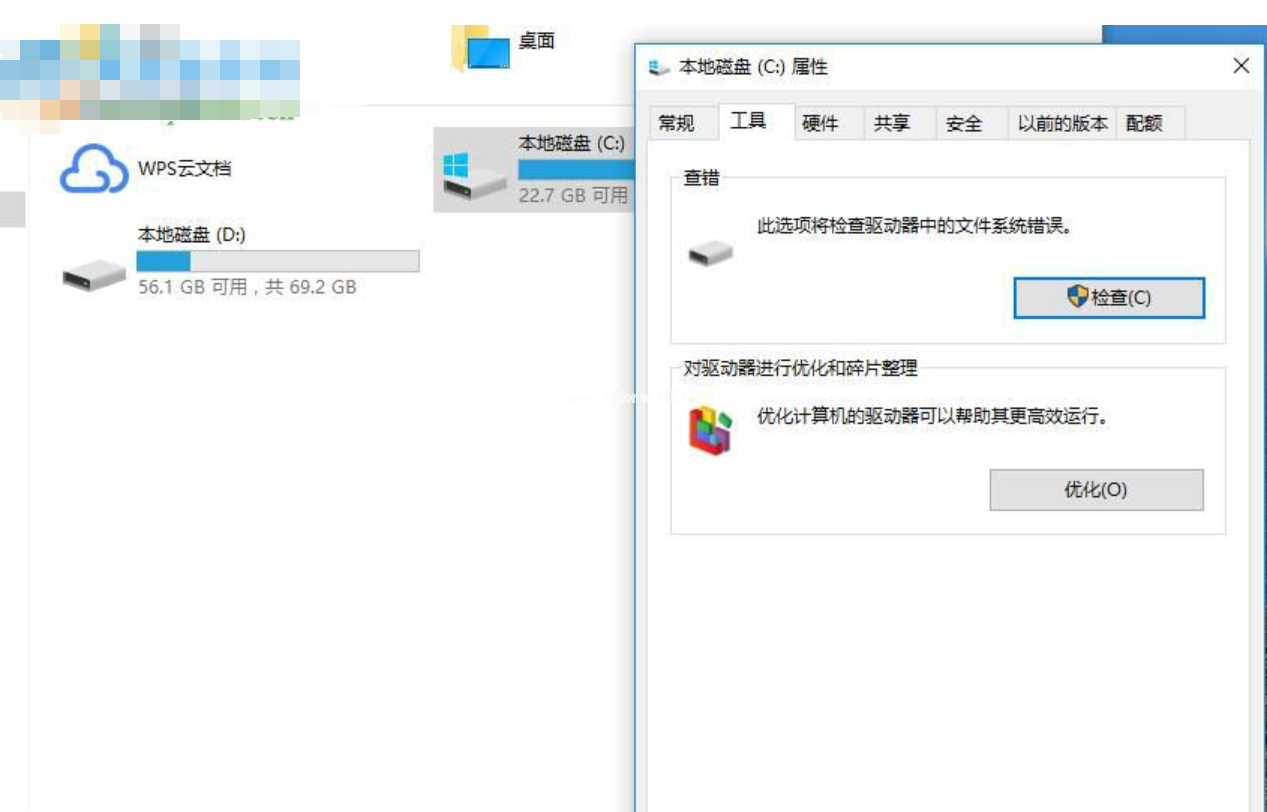
4、完成以上的设置之后接着点击优化进入下图中的界面!

5、进入优化界面之后使用鼠标选中需要优化的磁盘,然后点击右侧的优化按钮进行优化即可!完成之后电脑中的资源管理器打开速度一定会加快的!
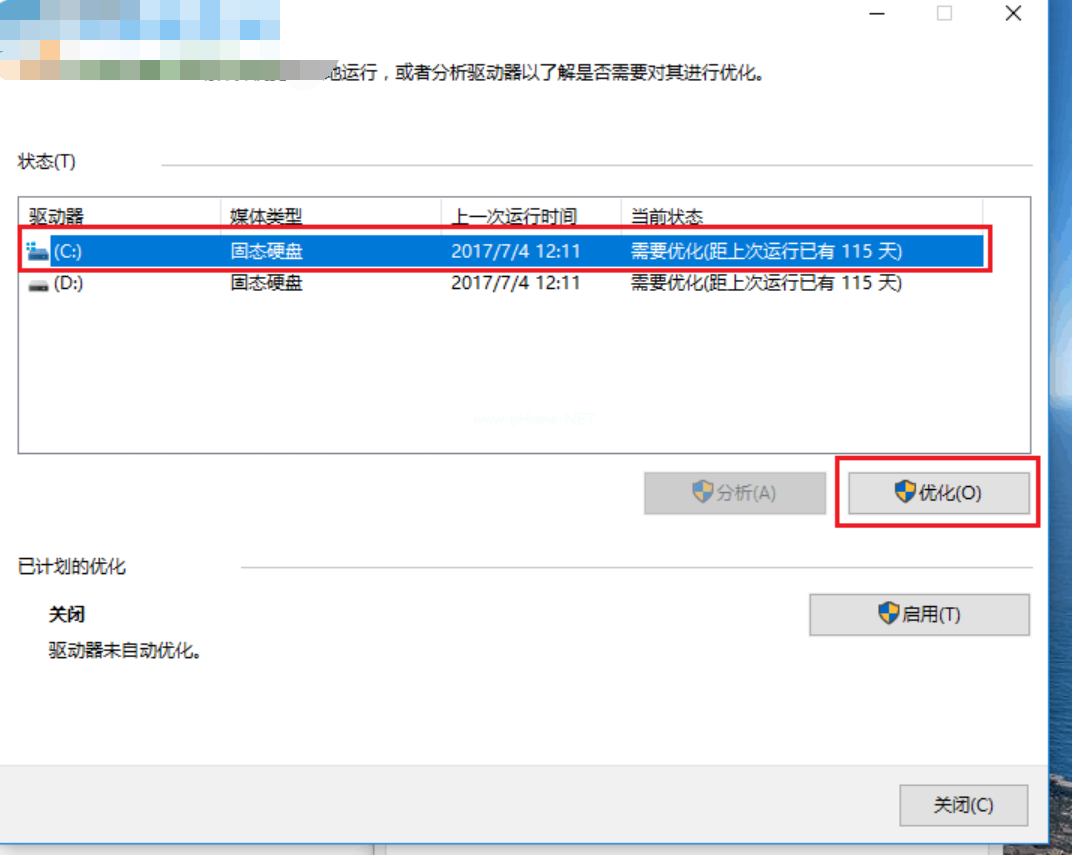
>更多相关文章
首页推荐
佛山市东联科技有限公司一直秉承“一切以用户价值为依归
- 01-11全球最受赞誉公司揭晓:苹果连续九年第一
- 12-09罗伯特·莫里斯:让黑客真正变黑
- 12-09谁闯入了中国网络?揭秘美国绝密黑客小组TA
- 12-09警示:iOS6 惊现“闪退”BUG
- 04-21中国产品数字护照体系加速建设
- 04-21上海口岸汽车出口突破50万辆
- 04-21外媒:微软囤货GPU以发展AI
- 04-21苹果手表MicroLED项目停滞持续波及供应链
- 04-21三部门:到2024年末IPv6活跃用户数达到8亿
相关文章
24小时热门资讯
24小时回复排行
热门推荐
最新资讯
操作系统
黑客防御


















 粤公网安备 44060402001498号
粤公网安备 44060402001498号